Impostazione dell'e-mail per le notifiche
Se l'amministratore ha consentito di customizzare le impostazioni di notifica via e-mail, è possibile impostare un'e-mail per ricevere una notifica relativa alle attività dell'applicazione in caso di modifica negli elenchi dei task, nelle approvazioni, e nella console job.
Per Task Manager, è anche possibile configurare i tipi di notifiche e-mail elencati di seguito.
- Notifica ritardo
- Notifica modifica stato
- Notifica promemoria scadenza
Le notifiche di Task Manager vengono inviate in batch agli utenti il giorno successivo all'evento che attiva la notifica.
Fare riferimento alla sezione Abilitazione delle notifiche e-mail in Task Manager in Amministrazione di Planning.
Un nuovo utente eredita le impostazioni di notifica via e-mail predefinite specificate dall'amministratore servizi. Sono incluse le impostazioni per notifiche di ritardo, notifiche di modifica dello stato e notifiche promemoria di scadenza. Se l'amministratore servizi ha consentito agli utenti di definire le rispettive impostazioni di notifica via e-mail, qualsiasi utente può procedere in uno dei modi descritti di seguito.
- Continuare a utilizzare le impostazioni predefinite specificate dall'amministratore servizi. Qualsiasi aggiornamento apportato successivamente dall'amministratore servizi alle impostazioni delle notifiche e-mail si rifletterà sulle impostazioni dell'utente.
- Customizzare una o più impostazioni di notifica via e-mail. Se non viene impostato alcun valore per una determinata preferenza, continuerà a essere utilizzato il valore predefinito specificato dall'amministratore servizi.
Nota:
Se l'amministratore servizi non ha consentito agli utenti di customizzare le impostazioni di notifica, l'opzione Usa impostazioni amministratore è disabilitata.
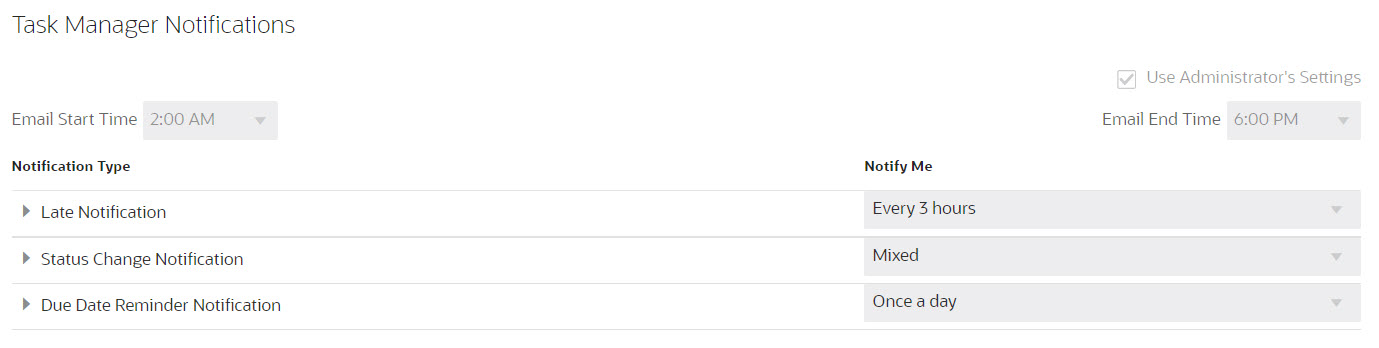
Le notifiche di Task Manager vengono inviate nei casi descritti di seguito.
- Notifica ritardo: una notifica di ritardo viene inviata agli utenti il giorno dopo la data di scadenza del task.
- Notifica modifica stato: una notifica che segnala che è possibile lavorare su un task viene inviata quando lo stato del task cambia.
- Notifica promemoria scadenza: un promemoria viene inviato agli utenti un determinato numero di giorni prima della scadenza del task.
Per disattivare una notifica, deselezionare le caselle di controllo Notifiche. Quindi in Avvisa selezionare Mai.
Per impostare e abilitare notifiche via e-mail, procedere come segue.
- In Notifiche di Task Manager, è possibile specificare i dettagli descritti di seguito.
Nota:
Tutte le impostazioni sono disabilitate se l'amministratore non ha consentito la customizzazione delle preferenze relative alla notifiche e-mail per gli utenti. Facoltativamente, è possibile selezionare Usa impostazioni amministratore per impedire agli utenti di customizzare le impostazioni delle notifiche e-mail. In entrambi i casi, l'utente erediterà le preferenze impostate dall'amministratore e la sezione Notifiche di Task Manager sarà visualizzata come di sola lettura.
- Selezionare un valore per Ora inizio e-mail e Ora fine e-mail.
- In Tipo notifica, espandere il tipo di notifica, quindi espandere il componente per selezionare l'opzione relativa a chi deve ricevere la notifica, ad esempio "L'utente corrente è l'approvatore del task: l'approvatore del task è in ritardo".
- In Avvisa selezionare dall'elenco a discesa la frequenza di invio della notifica tra quelle elencate di seguito.
- Subito: le notifiche e-mail vengono inviate immediatamente, anche se non rientrano nell'intervallo dell'ora di inizio/fine delle e-mail dell'utente.
- Una volta al giorno
- Ogni 2 ore
- Ogni 3 ore
- Ogni 4 ore
- Ogni 6 ore
- Misto
- Mai: selezionare questa opzione per disattivare una notifica. Deselezionare le caselle di controllo Notifiche, quindi in Avvisa selezionare Mai.